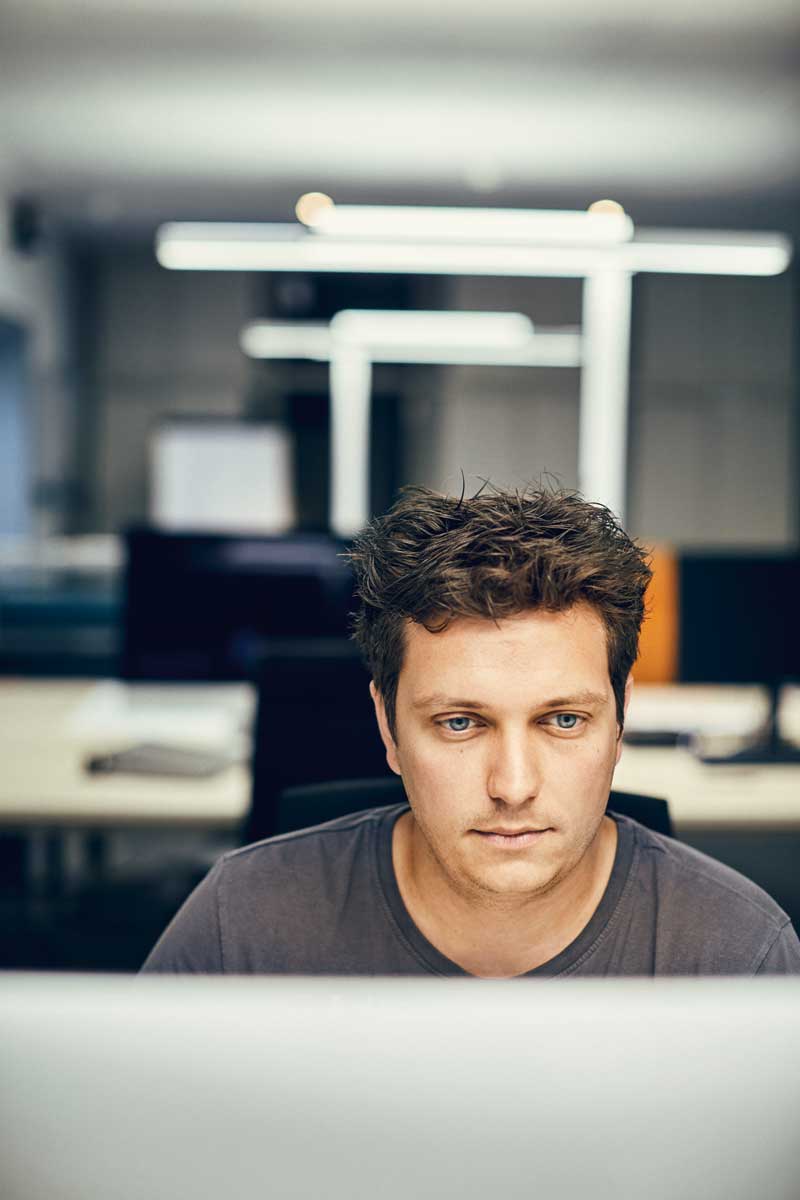Drucktechnische Fachbegriffe können verwirrend sein. Da jeder Auftrag mit der Qualität der Druckdaten steht und fällt, fängt unsere Arbeit nicht mit dem Empfang der Druck-Dateien an.
Wir beraten Sie im Vorfeld und (er)klären verarbeitungstechnische Feinheiten, um gemeinsam perfekte Ergebnisse zu erreichen. Außerdem empfehlen wir vor Druckbeginn Testdaten zu senden, vor allem bei Erstaufträgen.
Auf dieser Seite finden Sie alle Informationen zu Datenübertragung, Druckdatenerstellung, inklusive Job-Options, ICC-Profilen und Checkliste.
Mithilfe der Submitbox können Sie Daten direkt und sicher an unsere Druckvorstufe übertragen. Klicken Sie dafür auf den nebenstehenden Link und tragen Sie ihre E-Mailadresse ein. Sie erhalten eine Mail mit dem Upload-Link. Für jede Übertragung muss ein neuer Link angefordert werden.
Sie können Daten auch auf andere Weise senden (wetransfer, FTP etc.) Bitte achten Sie darauf die Daten eindeutig zu bezeichnen, im Idealfall Kunde und Auftrag sowie die Auftragsnummer falls bekannt.
Bitte senden Sie uns ausschließlich druckfähige PDF-Dateien. Sie können die folgenden PDF-Vorgaben für den Export aus InDesign verwenden. Es ist wichtig, die Papierqualität zu berücksichtigen. Es gibt Job-Options für gestrichenes (Fogra 51) und ungestrichenes (Fogra 52) Papier.
Um InDesign PDF-Vorgaben zu importieren, öffnen Sie InDesign und gehen Sie zu Datei > Adobe PDF-Vorgaben > Definieren > Laden… > Laden Sie die .joboptions-Datei.
Beim Exportieren aus InDesign können Sie die gewünschte Vorgabe unter Adobe-PDF-Vorgabe auswählen.
Die Installation des ICC-Profils erfolgt wie folgt:
Für PC: Klicken Sie mit der rechten Maustaste auf die .icc-Datei und wählen Sie Profil installieren aus dem Menü.
Für Mac: Kopieren Sie das ICC-Profil in den Profiles-Ordner: Macintosh HD > Library > Color Sync > Profiles.
Geben Sie Ihren Auftrag in Echtzeit in unserem Workflow frei. Verpixelte AnsichtsPDFs und Papierplots waren einmal. Dank unseres Freigabeportals können Sie jede Seite bequem in Druckausgabequalität prüfen, kommentieren und freigeben.
Unser Kundenportal vereinfacht ihre Druckaufträge. Dank Auftragsübersicht und sicherem Datenaustausch werden alle Drucksachen zentral über eine Schnittstelle, das Kundenportal print-mgt.de abgewickelt.
Die wichtigsten Funktionen des Portal finden Sie in dieser Anleitung.
Um Ihnen und uns die Problemfindung zu erleichtern, schalten wir uns auf Ihren Rechner. Beratung und Hilfe, als würden wir neben Ihnen sitzen. Laden Sie sich dafür anydesk herunter.